Chi tiết Cách copy nhạc vào iPhone 5 bằng iTunes và iTools – Bản tin công nghệ
Deprecated: trim(): Passing null to parameter #1 ($string) of type string is deprecated in /home/caocap/public_html/wp-content/plugins/fixed-toc/frontend/html/class-dom.php on line 98
Nội dung chính
Chi tiết Cách copy nhạc vào iPhone 5 bằng iTunes và iTools
Đối với những người mới sử dụng thiết bị iOS như iPhone thì việc copy nhạc hay phim, ảnh vào điện thoại từ máy tính sẽ là 1 bước trở ngại không nhỏ, vì việc tương tác giữa PC và thiết bị iOS không đơn giản giống như điện thoại Android hoặc Windows Phone. Trong bài viết dưới đây, tôi sẽ giới thiệu với các bạn cách copy nhạc vào iPhone 5 thông qua phần mềm hỗ trợ.
Trên thực tế, có rất nhiều ứng dụng hỗ trợ copy nhạc vào iPhone 5 nhưng phần mềm iTunes và Itools vẫn được sử dụng phổ biến nhất. 2 phần mềm này hoàn toàn miễn phí và chạy tốt trên Windows, Mac và riêng với Itunes là phần mềm chính chủ của Apple. Tuy nhiên, với những người mới sử dụng hoặc ít sử dụng thì các bước thao tác có thể hơi khó khăn. Trước tiên bạn cần tải phiên bản iTunes, Itools phù hợp với máy tính, cài đặt vào máy và đừng quên dây cable nối iPhone 5 với máy tính.
Hướng dẫn cách copy nhạc vào iPhone 5 bằng iTunes

Bước 1: Khởi động iTunes trên PC, trên giao diện chính bạn hãy chọn Music và vào mục Playlist.
Bước 2: Bạn cần tạo danh sách bài hát mới riêng của mình bằng cách nhấn biểu tượng dấu cộng ở góc dưới bên trái rồi chọn mục New Playlist.
Bước 3: Tại đây bạn cần điền tên cho danh sách bài hát bạn muốn rồi nhấn Done
Bước 4: Giờ đây bạn đã có danh sách bài hát mới và bạn sẽ cần phải bổ sung thêm bài hát cho danh sách bài hát mới của bạn. Tiếp theo, tìm đến file nhạc bạn lưu trữ trên máy tính rồi chọn bài hát và đưa vào danh sách bài hát mới tạo bằng cách kéo thả.
Bước 5: Kết nối iPhone 5 của bạn với iTunes thông qua cáp kết nối, sau đó ấn chọn biểu tượng iPhone trên giao diện.
Bước 6: Tại giao diện cài đặt bạn tab Music rồi đánh dấu chọn mục Sync Music.
Bước 7: Để tiếp tục copy nhạc vào Iphone 5, bạn nhấn chọn Selected playlists, artists, albums, and genres. Tiếp đến đánh dấu chọn danh sách bài hát mà bạn đã tạo rồi nhấn Apply.
Bước 8: Quá trình đồng bộ nhạc vào Iphone 5 sẽ hoàn tất trong vài phút. Sau khi đồng bộ xong, iPhone 5 của bạn sẽ có danh sách bài hát mới trong mục Playlists
Hướng dẫn cách copy nhạc vào iPhone 5 bằng iTools
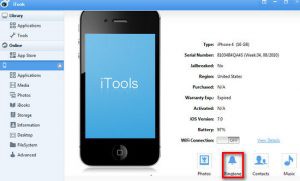
Bước 1: Kết nối thiết bị iPhone 5 của bạn với iTools qua cáp kết nối.
Bước 2: Tại giao diện của chương trình bạn nhấn chọn Media => MusicTại đây bạn cũng có thể tạo New Playlist của mình nếu muốn.
Bước 3: Đối với iTools bạn có thể copy nhạc vào iPhone5 bằng 2 cách đó là kéo thả đơn giản hoặc chọn Import sau đó tìm đến file nhạc lưu trên máy tính. Sau đó chờ một vài phút để quá trình này thực hiện hoàn tất.
Lưu ý: Khi sử dụng iTools để copy nhạc vào iPhone 5 thì bạn không sử dụng iTunes để copy nhạc nữa. Nếu không nhạc đã copy sẽ bị mất đi. Nếu bạn đã từng copy nhạc bằng phần mềm iTunes thì bạn phải tắt mục đồng bộ nhạc trên iTunes với thiết bị mà bạn trước khi thực hiện.
Như vậy, bạn đã biết cách copy nhạc vào iPhone 5 thông qua phần mềm Itunes và Itools, cũng tương đối đơn giản và nhanh chóng. Ngoài ra, bạn có thể tải CopyTrans Manager để kết nối cũng như sao chép dữ liệu vào iPhone 5 một cách dễ dàng mà không cần tới iTunes và iTools.
- Share CrocoBlock key trọn đời Download Crocoblock Free
- Cung cấp tài khoản nghe nhạc đỉnh cao Tidal Hifi – chất lượng âm thanh Master cho anh em mê nhạc.
- Cách Khắc Phục Lỗi Giải Nén Liên Minh Huyền Thoại 2019, Lỗi Khi Giải Nén Liên Minh Huyền Thoại
- Thời điểm hiện tại nên mua Apple Watch Series 5 hay Apple Watch SE?
- Sửa lỗi biểu tượng loa có dấu X màu đỏ, máy tính không có âm thanh
- Tổng Hợp 4 Cách Ghi Âm Cuộc Gọi Trên Iphone 11/ 11 Promax Cực Đơn Giản
- Bảng giá bán xe Yamaha Exciter 2010: Có nên mua xe Exciter 2010?
Bài viết cùng chủ đề:
-
Bí quyết bắt Pokemon không cần di chuyển
-
Làm Sim Sinh Viên,Chuyển đổi gói cước Viettel,Vinaphone,Mobile tại simredep.vn
-
Những phim có cảnh sex trần trụi bị cấm phát hành trên thế giới
-
Mạch đếm sản phẩm dùng cảm biến hồng ngoại – Học Điện Tử
-
6 Mẹo dân gian chữa rướn ở trẻ sơ sinh khi ngủ tự nhiên an toàn
-
Sao kê tài khoản ngân hàng ACB-những điều cần biết
-
Acer Iconia B1-723 – Chính hãng | Thegioididong.com
-
Cách khắc phục lỗi Voz không vào được bạn không nên bỏ qua
-
Tắt mở màn hình iPhone cực nhanh, không cần phím cứng – Fptshop.com.vn
-
[SỰ THẬT] Review bột cần tây mật ong Motree có tốt không?
-
Cách rút gọn link Youtube
-
Chèn nhạc trong Proshow Producer, thêm nhạc vào video
-
Hack Stick War Legacy Full Vàng Kim Cương Tiền ❤️ 2021
-
Cách chuyển font chữ Vni-Times sang Times New Roman
-
Du lịch Thái Lan nên đi tour hay đi tự túc? – BestPrice
-
Cách reset Wifi FPT, đặt lại modem wifi mạng FPT
















